
Macで自分のスクリーンタイムを設定する
Macで、スクリーンタイムをオンにして、Macやその他のデバイスの使用時間を把握できます。スクリーンタイムをオンにすると、アプリケーションの使用状況、通知の受信回数、デバイスの使用頻度を示すレポートを確認できます。
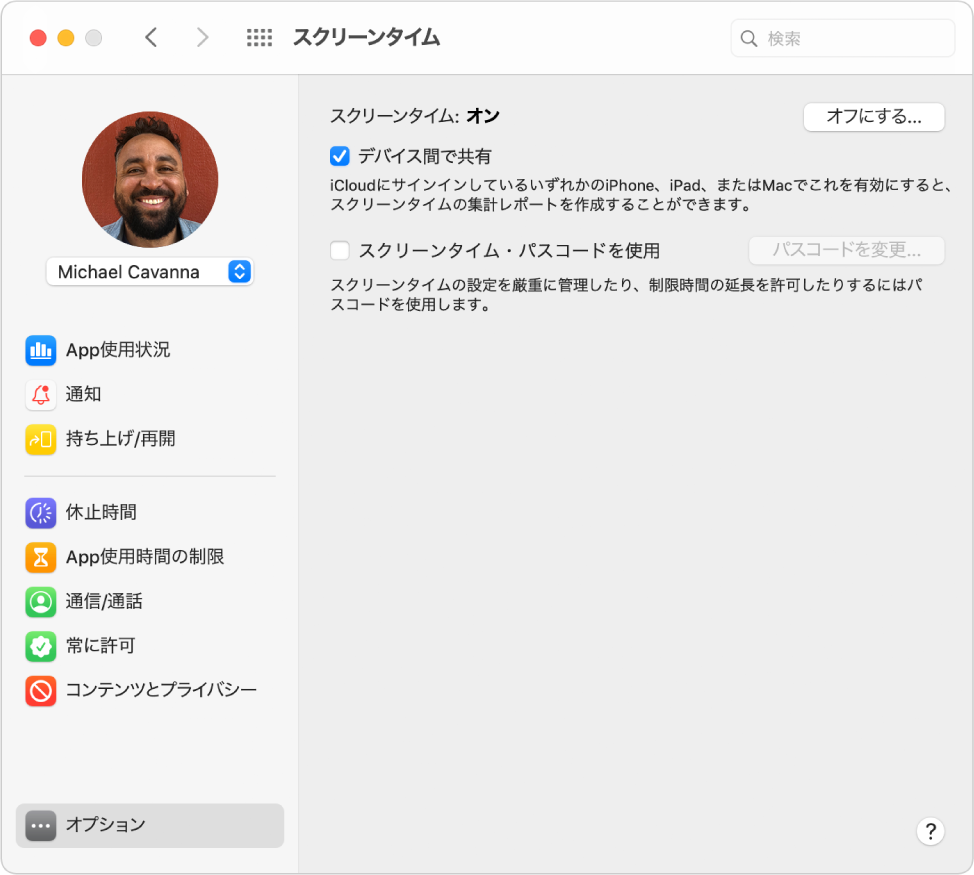
Macで、アップルメニュー

 をクリックします。
をクリックします。ファミリー共有グループのメンバーになっている場合は、サイドバーのポップアップメニューをクリックして、自分を選択します。
ファミリー共有を使用していない場合は、サイドバーにポップアップメニューは表示されません。
サイドバーの左下隅にある「オプション」をクリックします。
右上隅にある「オンにする」をクリックします。
以下のオプションを必要に応じて選択します:
デバイス間で共有: スクリーンタイムのレポートに、同じApple IDでサインインしているほかのデバイスでの使用時間も含めたい場合は、このオプションを選択します。
このオプションは、Apple IDでサインインしているときにのみ選択できます。
スクリーンタイム・パスコードを使用: スクリーンタイムの設定を厳重に管理したり、制限時間の延長を許可するときにパスコードを要求したりする場合は、このオプションを選択します。
必要に応じて、以下の操作を行います:
サイドバーで「休止時間」をクリックして、休止時間を設定します。
サイドバーで「App使用時間の制限」をクリックして、アプリケーションとWebサイトの時間制限を設定します。
サイドバーで「通信/通話」をクリックして、通信/通話の制限を設定します。
サイドバーで「常に許可」をクリックして、常に使用を許可するアプリケーションを選択します。
サイドバーで「コンテンツとプライバシー」をクリックして、コンテンツとプライバシーの制限を設定します。
